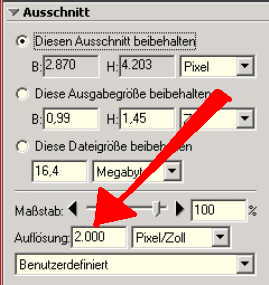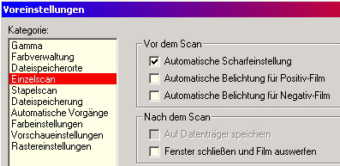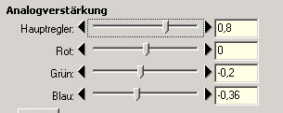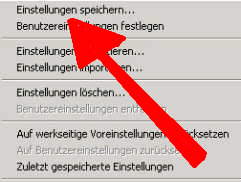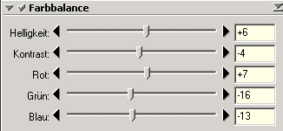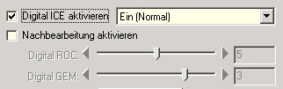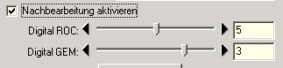|
Diascanner (hier
Nikon Coolscan IV) |
|
|
Gleichgültig ob Sie Dias, Farbnegative oder
SchwarzWeiß-Negative scannen, entweder mit einem Diascanner oder einem
Flachbettscanner, suchen Sie sich ca. 10 Dias / Negative heraus von denen
Sie der Meinung sind, daß die Belichtung stimmt. |
|
|
Stellen Sie für die ersten Versuche die Auflösung nicht allzu hoch ein (1000 bis 2000 Pixel / Zoll genügen) |
|
|
Belassen Sie auf jeden Fall die anderen Grundeinstellungen Ihres Gerätes bei, verändern Sie nichts und scannen
alle (10) Dias / Negative. |
Beispiel: |
|
Um die Scannergebnisse besser beurteilen zu
können lesen Sie bitte auch folgende Seite: |
Weitere gute und hilfreiche Informationen liefern auch die Seiten: |
|
Ganz abgesehen davon, daß ein gescanntes Bild später mit dem Bildbearbeitungsprogramm optimiert werden kann, ist es doch wichtig, schon beim Scannen ein möglichst optimales Ergebnis zu erzielen, das gilt insbesondere für die Belichtung, denn wenn ein Bild zu hell / zu dunkel / zu kontrastreich gescannt wurde, kann auch das beste Bildbearbeitungsprogramm die ausgefressenen / zugelaufenen Stellen nicht mehr reparieren. Scannen Sie lieber etwas dunkler und kontrastärmer, die richtige Belichtung / Kontrast können Sie dann später viel besser mit dem Bildbearbeitungsprogramm korrigieren / einstellen. |
Beispiel: zu hell und zu
kontrastreich gescannt, |
|
Schalten Sie jetzt, wenn möglich, in Ihrem Scannprogramm
jeglichen Automatismus (automatische Belichtung, autoamatische Kontraststeuerung
automatische Farbkorrektur usw.) ab. |
|
|
Einige Scanner / Scannnsoftware bieten die Möglichkeit
die Grundeinstellungen (Helligkeit / Farbekorrektur der
Scannerlampe) zu verändern, daß ein Scann optimiert bzw. der
Scanner auf ein bestimmtes Filmmaterial kalibriert werden kann. Diese Einstellung wird dann nicht mehr verändert (oder nur bei äußerst kritischen Vorlagen) !!! |
|
|
Speichern Sie die als optimal gefundenen Einstellungen unter einem aussagekräftigen Namen (z.B. Standartscann). Hiermit ist die Grundeinstellung des Scanners abgeschlossen. |
|
|
Scannen Sie nun andere Bilder, können Korrekturen mit der weiteren Einstellmöglichkeit verbessert werden. Hinweis: Sie müssen beim Scannen nicht unbedingt die Korrekturen 100 %ig einstellen, (aber einigermaßen sollte es schon stimmen) denn in der Nachbearbeitung im Bildbearbeitungsprogramm lassen sich Korrekturen viel besser, genauer und einfacher durchführen. Sie können auch meist hier weitere Einstellungen speichern, damit diese später wieder abrufbar sind, z.B. für zu helle, zu dunkle, zu flaue, zu kontrastreiche, oder farbstichige Bilder. |
|
|
Wenn Sie Ihre gescannten Bilder vergrößert ansehen,
werden Sie feststellen, daß sich Staubpartikel, die auf den Filmen
haften, sehr unschön bemerkbar machen. In einigen wenigen Fällen kann diese Bildverbesserung bei einigen SW-Negativen / Diafilmen zu unerwarteten Effekten führen,. Schalten Sie diese Funktion dann einfach ab. |
|
|
Weitere Optimierungsmaßnahmen bietet die automatische
Farbauffrischung (für verblasste Dias / Farbnegative) hier "Digital
ROC genannt, oder die Verbesserung von stark körnigem Filmmaterial
(hochempfindlicher Filme), hier "Digital GEM" genannt. Auch diese beiden Bildverbesserungen können (sofern diese mit dem Scanner nicht zufriedenstellend funktionieren) später im Bildbearbeitungsprogramm angewendet werden. |
|
|
Bild automatisch nachschärfen |
Das automatische Nachschärfen beim Scannen sollten Sie unbedingt abschalten, das kann Ihr Bildbearbeitungsprogramm wesentlich genauer und besser !!! |
|
Weitere Funktionen und Einstellmöglichkeiten im Scannprogramm |
Bietet Ihr Scannprogramm weitere Funktionen
belassen Sie diese bitte in der werksseitigen Einstellung und wagen sich
erst daran mit diesen Zusatzfunktionen zu arbeiten, wenn Sie sich
mit den hier beschriebenen Hauptfunktionen gut zurecht kommen und Sie
genau wissen was diese Funktionen bewirken (Handbuch lesen oder
ausprobieren). |
|
Nach dem Scannen speichern Sie das Bild im Dateiformat TIFF, oder in einem anderen verlustfreien Dateiformat Ihres Bildbearbeitungsprogramms. Auf keinen Fall sollten Sie das Bild im JPEG-Format speichern (Erklärung siehe weiter hinten auf Seite 3). |
Das TIFF-Dateiformat ist ein universelles,
da es von jedem Bildbearbeitungsprogramm gelesen werden kann. |
|
Spezielle Software |
Bietet Ihr Scannprogramm das dem Scanner
beigelegt ist wenig Einstellmöglichkeiten oder ist dies zu umständlich
zu bedienen, so gibt es Zusatzsoftware, die einen größeren / besseren
Funktionsumfang, sowie ggf. eine einfachere Bedienung bietet. Ein solches
Programm ist z.B. SilverFast der Fa. LaserSoft Imaging http://www.silverfast.com/
|